„Windows“ užduočių dispečerio atrakinimas

- 781
- 183
- Mrs. Marcos Rippin
Vienas iš integruotų „Windows“ įrankių instrumentų, orientuota į sistemos procesų diagnozę ir valdymą, yra „Windows“ užduočių tvarkyklė („English-Task Manager“).

Dispečerio užduočių naudojimo apribojimai gali būti pašalinti.
Ką daryti, jei „Windows“ neatidarys užduočių dispečeris - kokios valdymo svirtys lieka atnaujinti kompiuterio valdymą.
Dispečerio atidarymas
Įprasta atidaryti „Windows XP“ ir aukščiau užduočių tvarkyklę - gerai žinomas trijų raktų lustas - „Ctrl+Alt+del+del“. Dialogas, atidarytas šioje komandoje, apima veiksmą paleisti:
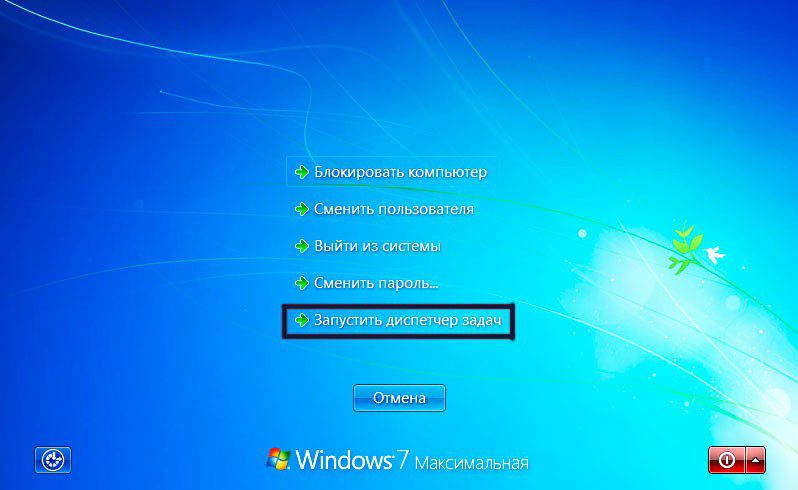
Galite paleisti antrą kelią, nustatydami komandinę eilutę „TaskMGR“.exe ":

Jį taip pat galima pradėti išrinkus skambučio tašką iš užduočių juostos veiksmo meniu:
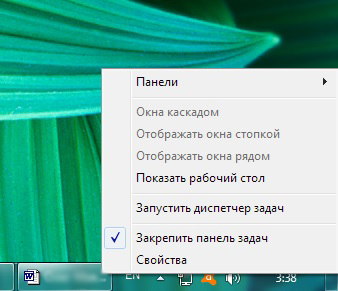
Priežastys, kodėl skambinate dispečeriui
Mes jau sakėme, kad dispečeris naudojamas kontroliuojant paslaugas, programas, procesus. Paprasčiau - tai yra užvedimo programų uždarymas, išteklių analizė. Jie taip pat sukonfigūruoja sistemos automatinį krovimą.
„Windows 10“ jis turi reikšmingesnę funkciją, palyginti su septyniais. Iš pradžių jis turi būti atidarytas paprasta (suvyniota) forma. Jei kuri nors iš programų pakabintų ir neveikia, užduočių vadovas galės susitvarkyti su šios valstybės darbų pabaiga. Norėdami tai padaryti, ją atrinko kairioji pelė ir suaktyvinama komanda „Pašalinti užduotį“:
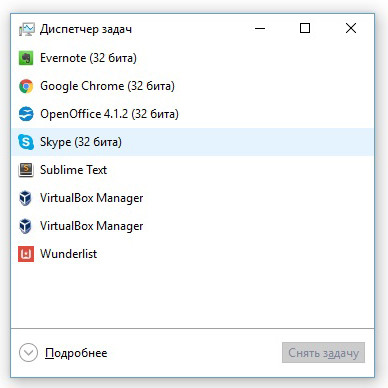
Išsamus darbinio (apleistas) užduočių tvarkyklės vaizdas įgyja paspaudus mygtuką „Skaityti“. „Windows 10“ jis atrodys taip:
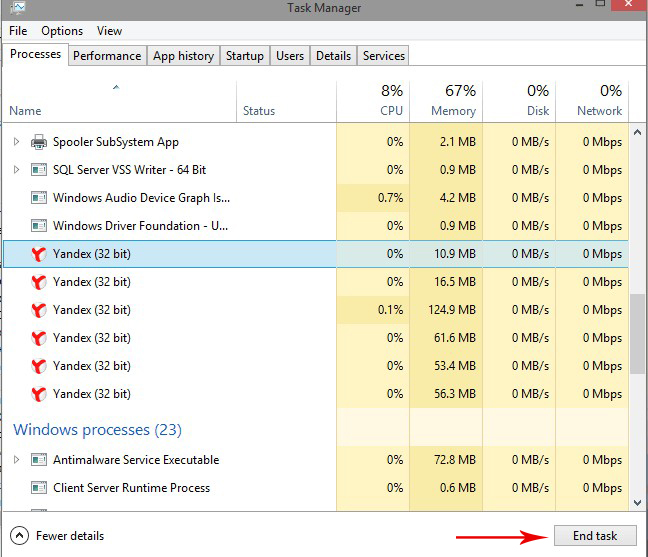
Taigi tai buvo septyni:
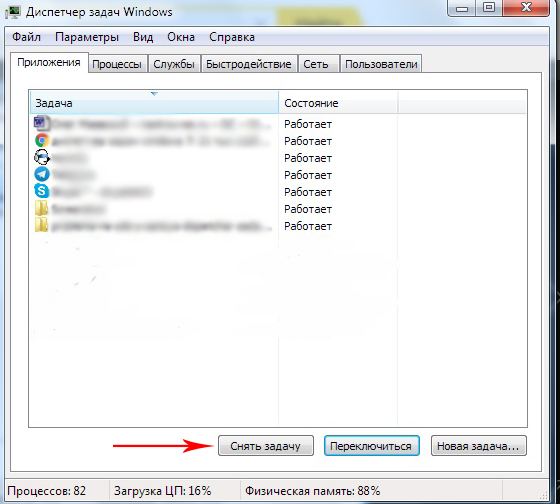
Čia, palyginti su „Windows 10“ ir 8, dispečeris turi iki devyniasdešimt procentų to paties potencialo. Tačiau daug mažiau patogumo ir sąveikos:
- Skirtuke „Programos“ (W 7) komunalinės paslaugos, veikiančios fone (nematomame) režime, nerodomos;
- „Našumas“ (W 7) pagal funkcionalumą yra lygus „našumui“ (W 10, 8);
- Skirtuke „Tinklas“ nerado vietos W 10, 8 - šie duomenys yra įtraukti į „našumą“;
- Skirtuke „Vartotojai“ (W 10, 8) galite ne tik pamatyti jų sąrašą (W 7), bet ir jų atidarytas programas.
Atidarymo programos
Be įprasto programų uždarymo, užduočių vadovas gali jas pradėti ir paleisti. Tokio manevro aktualumas atsiranda tada, kai laidininkas atsisako - kai darbalaukyje nieko nematyti.
Norėdami pradėti programą per „Task Manager“ (visoms „Windows“ versijoms yra vienoda), turite išslysti iš meniu „Failas“, kad pradėtumėte naują užduotį:
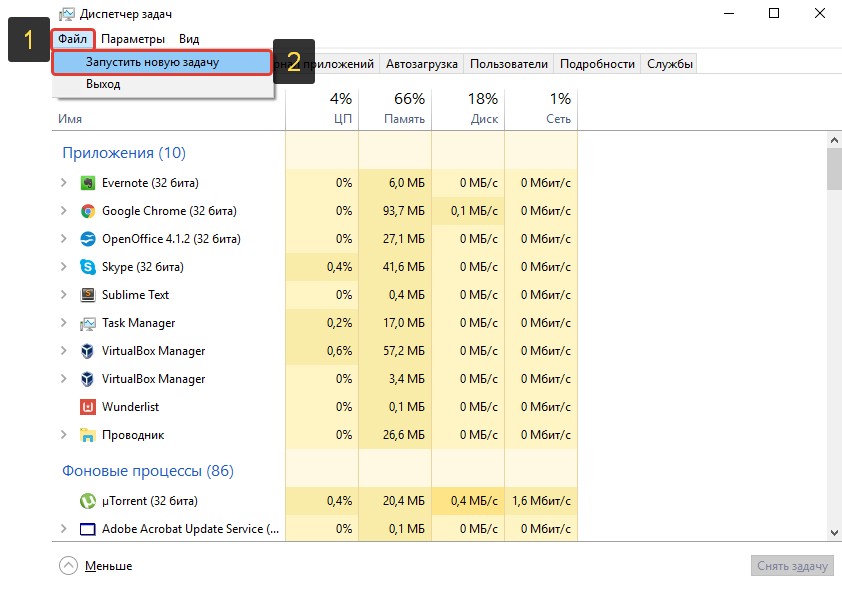
Kitame lange turite įvesti vykdomojo failo pavadinimą arba nurodyti jį per „apžvalgą“, patvirtindami „Gerai“:
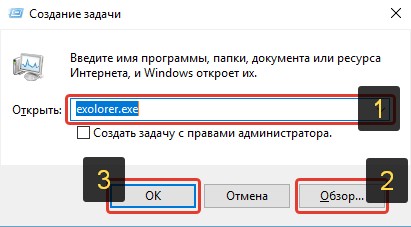
Mes gydome dispečerio skambutį
Jei kuris nors iš aukščiau išvardytų metodų neatidaro užduočių tvarkyklės, tada jis yra užblokuotas. Dažniausiai tai yra viruso išpuolio rezultatas. Yra tokių kenkėjiškų virusų, kurie užkrečia ne tik bet kurią iš programų, bet ir blokuoja užduočių tvarkytuvę bei redaguoja registrą (būtina atrakinti dispečerį):

Reikia pradėti nuo antivirusinio gydymo - be jo jokie veiksmai neturi prasmės. Po virusų gydymo patogus visų problemų sprendimas būtų sistemos atšaukimas iki PC Doviruso būklės atkūrimo taško. Jei nėra jokio buvimo ar noro naudoti specialų pluoštą, galite atnaujinti kompiuterio darbus rankiniu būdu:
1 metodas
Meniu mygtuku „Pradėti užpildymą“ arba lange, tuo pačiu paspausdami „Win+R“ Dial “GPEDIT.MSC ":
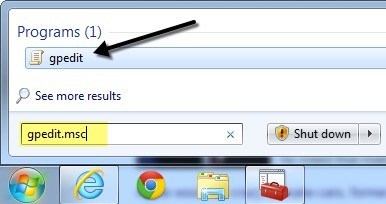
Šis veiksmas atidaro langą „Grupės politika“. Iš jo turite pereiti prie „Administracinių šablonų“ per „Vartotojo konfigūraciją“ ir per „System“ į “išteklius Ctrl+Alt+del+del+del+del“. Dialologo lango dešinėje įveskite (du kartus spustelėkite) „pašalinimo“ charakteristikose:
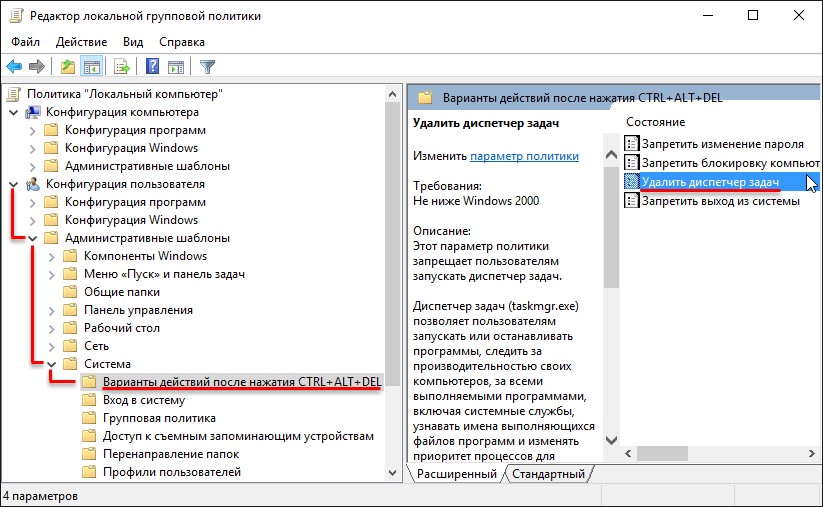
Jis pasirinktas „atjungti“, galite - „neduoti“ (vienas iš dviejų):
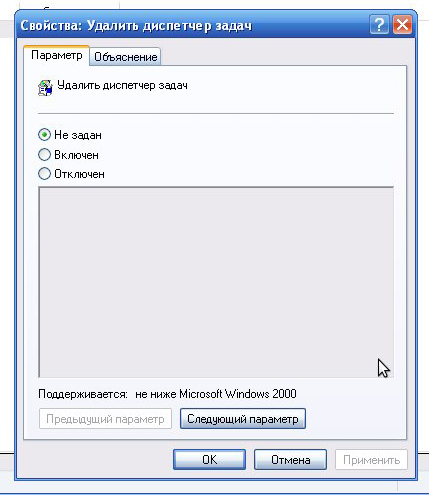
2 metodas
Panašiai ankstesnis metodas dabar pristato kitą komandą - „Regedit“:
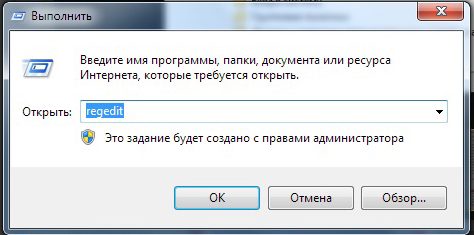
Pagal mygtuką OK, mes einame į registrą ir einame maršrutu „HKEY_CURRENT_USER \ Software \ Microsoft“ „Windows“. Toliau per „CurrentVersion \ Politika“ sistemoje “. Ištrinkite arba priskiriame nulinės reikšmės parametrui „DisableTaskMGR“. Atlikus tokius veiksmus, dispečerio darbas yra atkurtas.
Tikimės, kad padedami mūsų straipsnio problema „Užduočių dispečeris nėra paleistas“.
Rašykite apie savo sėkmę, pasidalykite jais su draugais, palikite komentarus.

